
ඉන්ස්ටග්රෑම් යනු වඩාත් ප්රසිද්ධ සමාජ සේවාවක් වන අතර එහි ප්රධානතම දෙය වන්නේ කුඩා ඡායාරූප ප්රකාශයට පත් කිරීමයි (බොහෝ විට 1: 1 අනුපාතයකින්). ඡායාරූප වලට අමතරව, කුඩා වීඩියෝ ප්රකාශයට පත් කිරීමට Instagram ඔබට ඉඩ දෙයි. ඉන්ස්ටග්රෑම් වෙතින් වීඩියෝ බාගත කිරීමට ක්රම මොනවාද යන්න ගැන, පහත සාකච්ඡා කරනු ඇත.
ඉන්ස්ටග්රෑම් හි වීඩියෝ ප්රකාශ කිරීමේ කාර්යය ඡායාරූප වලට වඩා බොහෝ කලකට පසුව පෙනී ගියේය. මුලදී, ප්රකාශිත ක්ලිප් වල කාලසීමාව තත්පර 15 නොඉක්මවිය යුතුය, කාලයත් සමඟ, කාලය මිනිත්තුව දක්වා වැඩි කරන ලදී. අවාසනාවකට මෙන්, පෙරනිමියෙන්, Instagram විසින් ස්මාර්ට් ජංගම දුරකතනයකට හෝ පරිගණකයකට වීඩියෝ උඩුගත කිරීමේ හැකියාව ලබා නොදෙන අතර මෙය ඇත්ත වශයෙන්ම එහි පරිශීලකයින්ගේ ප්රකාශන අයිතිය ආරක්ෂා කිරීම හා සම්බන්ධ වේ. කෙසේ වෙතත්, ප්රමාණවත් තෙවන පාර්ශවීය බාගත කිරීමේ ක්රම තිබේ, ඒවා පහත සාකච්ඡා කෙරේ.
ක්රමය 1: iGrab.ru
පහසුවෙන් සහ වඩාත් වැදගත් ලෙස iGrab මාර්ගගත සේවාව භාවිතයෙන් ඔබේ දුරකථනයට හෝ පරිගණකයට ඉක්මනින් වීඩියෝ බාගත කළ හැකිය. බාගත කිරීම සිදු කරන්නේ කෙසේද යන්න අපි වඩාත් විස්තරාත්මකව සලකා බලමු.
IGrab.ru භාවිතයෙන් වීඩියෝ බාගත කිරීම කළ හැක්කේ විවෘත ගිණුම් වලින් පමණක් බව කරුණාවෙන් සලකන්න.
වීඩියෝව දුරකථනයට සුරකින්න
ඉන්ස්ටග්රෑම් වෙතින් ස්මාර්ට් ජංගම දුරකතනයේ මතකයට වීඩියෝ බාගත කිරීම සඳහා, ඔබට විශේෂ යෙදුම් බාගත කිරීමට අවශ්ය නැත, මන්ද සමස්ත ක්රියාවලියම ඕනෑම බ්රව්සරයක් හරහා ගමන් කරනු ඇත.
- පළමුවෙන්ම, ඔබ වීඩියෝවට සබැඳියක් ලබා ගත යුතුය, එය උඩුගත වේ. මෙය සිදු කිරීම සඳහා, ඔබේ ස්මාර්ට් ජංගම දුරකතනයේ Instagram යෙදුම දියත් කරන්න, අපේක්ෂිත වීඩියෝව සොයාගෙන විවෘත කරන්න. ඉහළ දකුණු කෙළවරේ, ඉලිප්සිස් නිරූපකය මත තට්ටු කරන්න, ඉන්පසු තෝරන්න සබැඳිය පිටපත් කරන්න.
- උපාංගයේ ස්ථාපනය කර ඇති ඕනෑම වෙබ් බ්රව්සරයක් දියත් කර iGrab.ru මාර්ගගත සේවාවේ වෙබ් අඩවියට යන්න. වීඩියෝවට සබැඳියක් ඇතුළත් කිරීමට ඔබ වහාම විමසනු ඇත, ඉන්පසු ඔබට බොත්තම තේරීමට අවශ්ය වනු ඇත සොයන්න.
- වීඩියෝවක් තිරය මත දිස් වූ විට, ඊට පහළින් ඇති බොත්තම ක්ලික් කරන්න. "ගොනුව බාගන්න".
- වීඩියෝ සහිත නව ටැබ් එකක් බ්රව්සරයේ ස්වයංක්රීයව පූරණය වේ. ඔබට ඇන්ඩ්රොයිඩ් ඕඑස් උපාංගයක් තිබේ නම්, වීඩියෝව ස්වයංක්රීයව ඔබගේ දුරකථනයට බාගත වේ.
- ගැජටයේ හිමිකරු iOS මත පදනම් වී ඇත්නම්, කාර්යය තරමක් සංකීර්ණ වේ, මන්ද මෙම මෙහෙයුම් පද්ධතියේ සංවෘතතාවය වහාම වීඩියෝව උපාංගයේ මතකයට උඩුගත කිරීමට ඉඩ නොදෙන බැවිනි. නමුත් ස්මාර්ට් ජංගම දුරකතනයේ ඩ්රොප්බොක්ස් ස්ථාපනය කර ඇත්නම් මෙය කළ හැකිය. මෙය සිදු කිරීම සඳහා, අතිරේක මෙනුවේ නිශ්චිත බොත්තම මත බ්රව්සර් කවුළුවේ පතුලේ තට්ටු කර තෝරන්න Dropbox වෙත සුරකින්න.
- මොහොතකට පසු, වීඩියෝව ඩ්රොප්බොක්ස් ෆෝල්ඩරයේ දිස්වනු ඇත. ඔබට ඉතිරිව ඇත්තේ ඔබගේ දුරකථනයේ ඩ්රොප්බොක්ස් යෙදුම දියත් කිරීම, ඉහළ දකුණු කෙළවරේ ඇති අතිරේක මෙනු බොත්තම තෝරන්න, ඉන්පසු අයිතමය තට්ටු කරන්න "අපනයනය".
- අවසාන වශයෙන්, තෝරන්න වීඩියෝ සුරකින්න බාගත කිරීම අවසන් වන තෙක් බලා සිටින්න.

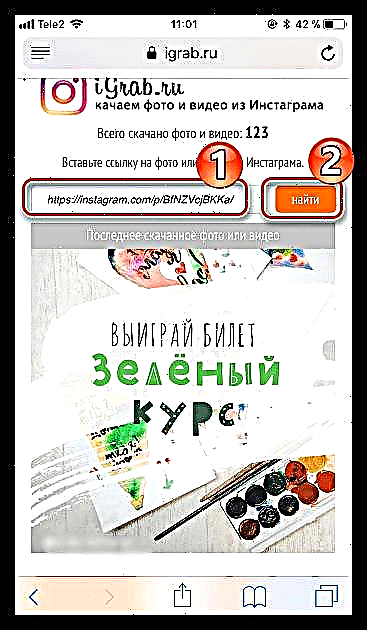

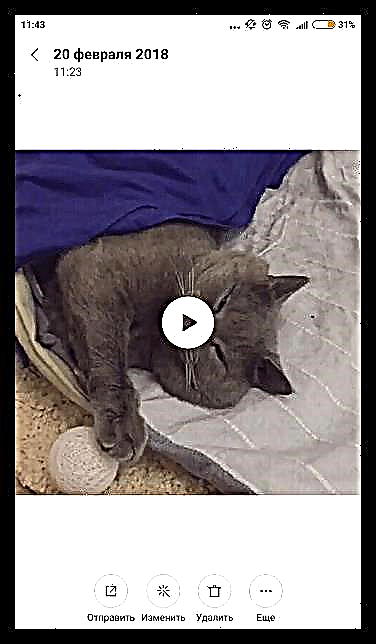



වීඩියෝව පරිගණකයකට සුරකිමින්
ඒ හා සමානව, iGrab.ru සේවාව භාවිතයෙන් වීඩියෝ බාගත කිරීම පරිගණකයකින් කළ හැකිය.
- නැවතත්, බාගත කිරීමට සැලසුම් කර ඇති ඉන්ස්ටග්රෑම් වෙතින් වීඩියෝවට සබැඳියක් ලබා ගැනීමට ඔබට අවශ්ය පළමු දෙය. මෙය සිදු කිරීම සඳහා, ඉන්ස්ටග්රෑම් වෙබ් අඩවියට ගොස්, අපේක්ෂිත වීඩියෝව විවෘත කර, පසුව එයට සබැඳිය පිටපත් කරන්න.
- බ්රව්සරයක iGrab.ru සේවා වෙබ් අඩවියට යන්න. දක්වා ඇති තීරුවේ වීඩියෝවට සබැඳියක් ඇතුළු කරන්න, ඉන්පසු බොත්තම ක්ලික් කරන්න සොයන්න.
- වීඩියෝව තිරය මත දිස්වන විට, ඊට පහළින් ඇති බොත්තම තෝරන්න. "ගොනුව බාගන්න".
- වෙබ් බ්රව්සරය වහාම වීඩියෝව පරිගණකයට බාගත කිරීම ආරම්භ කරයි. පෙරනිමියෙන්, බාගත කිරීම සම්මත ෆෝල්ඩරයට සිදු කෙරේ "බාගැනීම්".


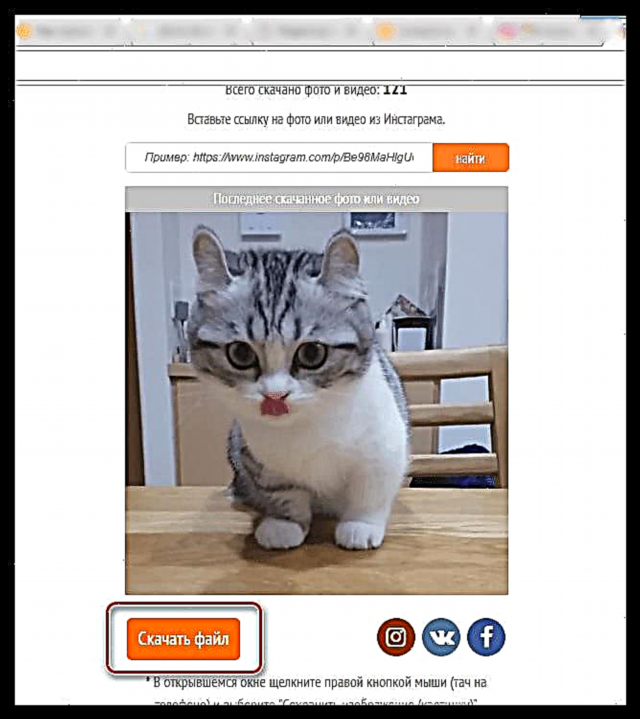

ක්රමය 2: පිටු කේතය භාවිතා කරමින් වීඩියෝව ඔබේ පරිගණකයට බාගන්න
බැලූ බැල්මට මෙම බාගත කිරීමේ ක්රමය ටිකක් සංකීර්ණ බවක් පෙනෙන්නට තිබුණත් ඇත්ත වශයෙන්ම සියල්ල සරල ය. මෙම ක්රමයේ ඇති වාසි අතර සංවෘත ගිණුම් වලින් බාගත කිරීමේ හැකියාව (ඇත්ත වශයෙන්ම, ඔබ ඔබේ පැතිකඩෙහි සංවෘත පිටුවකට දායක වී ඇත්නම්) මෙන්ම අමතර මෙවලම් භාවිතා කිරීමේ අවශ්යතාවය (බ්රව්සරයක් සහ ඕනෑම පෙළ සංස්කාරකයක් හැර) ඇතුළත් වේ.
- එබැවින්, ඔබට Instagram හි වෙබ් අනුවාදයේ පිටුවට ගොස් අවශ්ය නම් අවසරය ලබා දිය යුතුය.
- පුරනය වීම සාර්ථකව අවසන් වූ පසු, ඔබ අපේක්ෂිත වීඩියෝව විවෘත කර එය මත දකුණු-ක්ලික් කර දර්ශනය වූ සන්දර්භය මෙනුවේ අයිතමය තෝරන්න මූලද්රව්යය ගවේෂණය කරන්න (අයිතමය වෙනස් ලෙස ඇමතිය හැකිය, උදාහරණයක් ලෙස කේතය බලන්න හෝ ඊට සමාන දෙයක්).
- අපගේ නඩුවේදී, පිටු කේතය වෙබ් බ්රව්සරයේ දකුණු කවුළුවෙහි දර්ශනය විය. පිටුව සඳහා ඔබට නිශ්චිත කේත පේළියක් සොයා ගැනීමට අවශ්ය වනු ඇත, එබැවින් යතුරුපුවරු කෙටිමං භාවිතයෙන් සෙවීම අමතන්න Ctrl + F. "mp4" විමසුම ටයිප් කරන්න (උපුටා දැක්වීම් නොමැතිව).
- පළමු සෙවුම් ප්රති result ලය අපට අවශ්ය අයිතමය පෙන්වයි. එය තේරීමට වම් මූසික බොත්තම සමඟ එක් වරක් ක්ලික් කරන්න, පසුව යතුරුපුවරු කෙටිමඟ ටයිප් කරන්න Ctrl + C. පිටපත් කිරීම සඳහා.
- දැන් පරිගණකයේ ඇති ඕනෑම පෙළ සංස්කාරකයක් ක්රියාත්මක වේ - එය සම්මත නෝට්පෑඩ් හෝ ක්රියාකාරී වචනයක් විය හැකිය. සංස්කාරකය විවෘතව ඇති විට, සංයෝජනය භාවිතයෙන් කලින් පිටපත් කළ තොරතුරු ක්ලිප් පුවරුවෙන් අලවන්න Ctrl + V..
- ඇතුළත් කළ තොරතුරු වලින් ඔබ ක්ලිප් සඳහා ලිපිනය ලබා ගත යුතුය. සබැඳිය මේ වගේ දෙයක් වනු ඇත: //link_to_video.mp4. ඔබට පිටපත් කිරීමට අවශ්ය වන්නේ මෙම කේත ඡේදයයි (මෙය පහත තිර පිටුවේ පැහැදිලිව දැකගත හැකිය).
- නව ටැබ් එකක බ්රව්සරයක් විවෘත කර පිටපත් කළ තොරතුරු ලිපින තීරුවට අලවන්න. Enter යතුර ඔබන්න. ඔබගේ ක්ලිප් තිරය මත දිස්වනු ඇත. එය මත දකුණු-ක්ලික් කර තෝරන්න "වීඩියෝ බාගන්න" හෝ වෙබ් බ්රව්සර් පැනලයේ සමාන බොත්තමක් මත වහාම ක්ලික් කරන්න, ඇත්ත වශයෙන්ම එකක් තිබේ නම්.
- බාගත කිරීම ආරම්භ වේ. බාගත කිරීම අවසන් වූ පසු, ඔබ ඔබේ ගොනුව පරිගණකයේ සොයා ගනු ඇත (පෙරනිමියෙන්, සියලුම ගොනු සම්මත ෆෝල්ඩරයක සුරකිනු ඇත "බාගැනීම්").
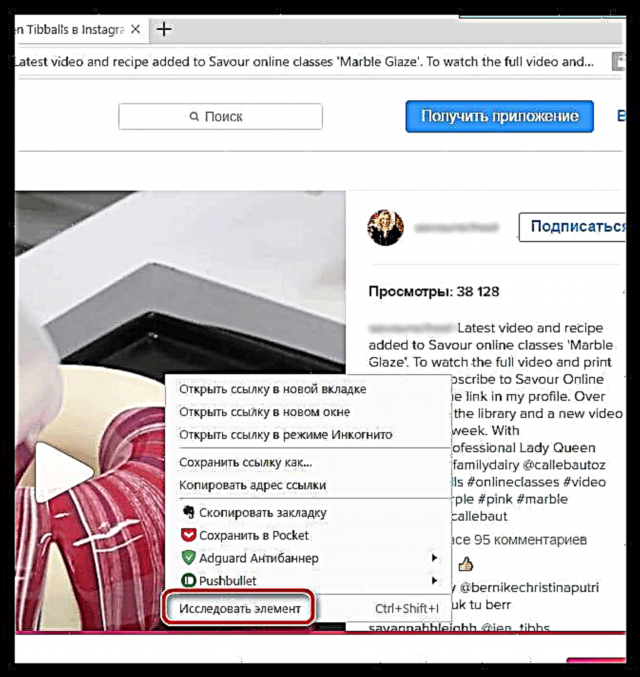



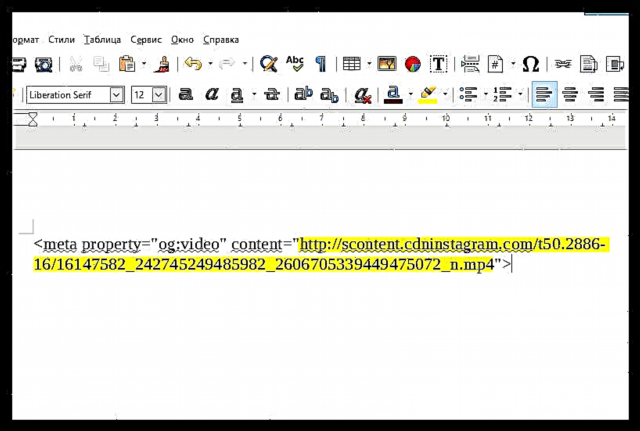
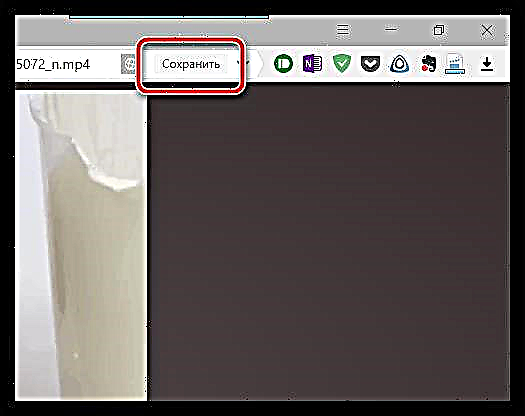
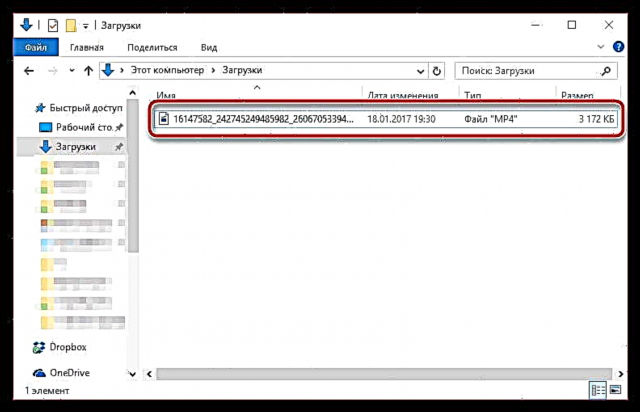
ක්රමය 3: InstaGrab සේවාව භාවිතා කර පරිගණකයකට බාගන්න
ඉහත විස්තර කර ඇති ක්රමය ඔබට එතරම් අඳුරු බවක් පෙනෙන්නට නැත, එබැවින් ඔබ Instagram වෙතින් වීඩියෝව ඔබේ පරිගණකයට බාගත කිරීම සඳහා විශේෂ සබැඳි සේවාවක් භාවිතා කරන්නේ නම් කාර්යය සරල කළ හැකිය.
නව්යතාවය නම් සේවා පිටුවේ අවසරය ලබා දිය නොහැකි වීමයි, එයින් අදහස් කරන්නේ ඔබට සංවෘත ගිණුම් වලින් වීඩියෝ බාගත කළ නොහැකි බවයි.
- මෙම විසඳුම භාවිතා කිරීම සඳහා, ඔබ මුලින්ම Instagram පිටුවට ගොස් අවශ්ය වීඩියෝ ගොනුව සොයාගත යුතු අතර ලිපින තීරුවෙන් එයට සබැඳිය පිටපත් කරන්න.
- දැන් InstaGrab පිටුවට යන්න. වෙබ් අඩවියේ ඇති සෙවුම් තීරුවට සබැඳිය අලවන්න, ඉන්පසු බොත්තම තෝරන්න බාගත කරන්න.
- වෙබ් අඩවිය ඔබගේ වීඩියෝව සොයා ගනු ඇත, එවිට එය යටතේ ඔබට බොත්තම ක්ලික් කළ යුතුය "වීඩියෝ බාගන්න".
- බාගැනීම් අයිතමය පෙන්වන බ්රව්සරයේ නව පටිත්තක් ස්වයංක්රීයව සාදනු ඇත. ඔබට ක්ලිප් එක මත දකුණු-ක්ලික් කර තෝරා ගත යුතුය සුරකින්න වෙබ් බ්රව්සරය එහි පැනලයේ දර්ශනය වන්නේ නම් වහාම මෙම බොත්තම තෝරන්න.
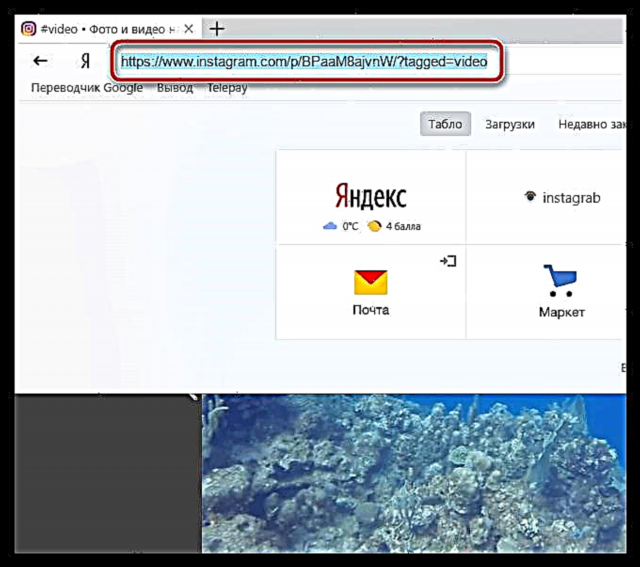
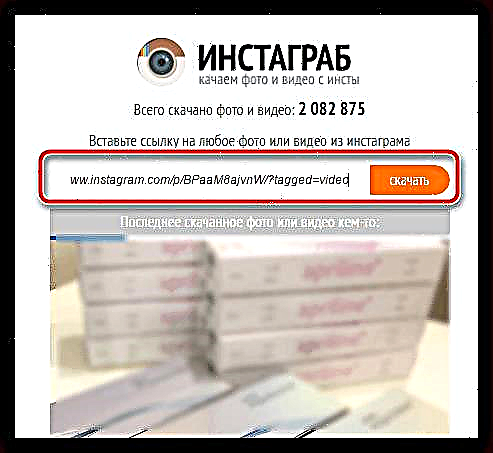

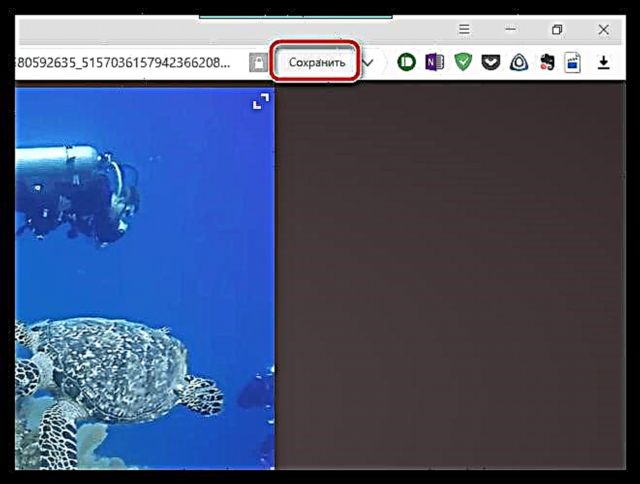
ක්රමය 4: InstaSave භාවිතා කර ස්මාර්ට් ජංගම දුරකථනයට වීඩියෝ බාගන්න
මීට පෙර, අපගේ වෙබ් අඩවිය දැනටමත් InstaSave යෙදුම භාවිතයෙන් ඔබට ඡායාරූප සුරැකිය හැකි ආකාරය ගැන කතා කර ඇත. ඊට අමතරව, වීඩියෝව සාර්ථකව බාගත කිරීමට යෙදුම ඔබට ඉඩ සලසයි.
යෙදුමට ඔබගේ ගිණුමට පිවිසීමේ හැකියාවක් නොමැති බව කරුණාවෙන් සලකන්න, එයින් අදහස් වන්නේ ඔබ දායක වී ඇති සංවෘත පැතිකඩවලින් වීඩියෝ බාගත කිරීම අසාර්ථක වන බවයි.
- පළමුවෙන්ම, ඔබේ ස්මාර්ට් ජංගම දුරකතනයේ InstaSave දැනටමත් ස්ථාපනය කර නොමැති නම්, ඔබ එය Play වෙළඳසැලේ හෝ යෙදුම් වෙළඳසැලේ සොයා ගත යුතුය, නැතහොත් බාගත කිරීමේ පිටුවට මඟ පෙන්වන එක් සබැඳියක් වහාම ක්ලික් කරන්න.
- Instagram යෙදුම විවෘත කරන්න. ඔබ මුලින්ම වීඩියෝව වෙත සබැඳිය පිටපත් කළ යුතුය. මෙය සිදු කිරීම සඳහා, වීඩියෝව සොයා, අතිරේක මෙනුවක් ගෙන ඒමට ඉලිප්සිස් නිරූපකයේ ඉහළ දකුණු කෙළවරේ තට්ටු කරන්න, ඉන්පසු තෝරන්න සබැඳිය පිටපත් කරන්න.
- දැන් InstaSave ධාවනය කරන්න. සෙවුම් තීරුවේදී ඔබ කලින් පිටපත් කළ සබැඳිය අලවා බොත්තම මත තට්ටු කරන්න "පෙරදසුන".
- යෙදුම වීඩියෝ සෙවීම ආරම්භ කරයි. එය තිරය මත දිස්වන විට, ඔබට බොත්තම තට්ටු කළ යුතුය "සුරකින්න".
IPhone සඳහා InstaSave යෙදුම බාගන්න
Android සඳහා InstaSave යෙදුම බාගන්න

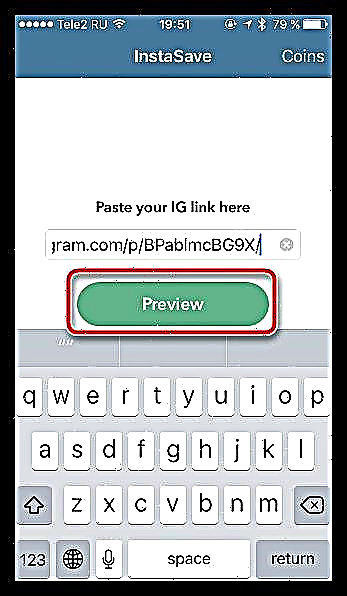
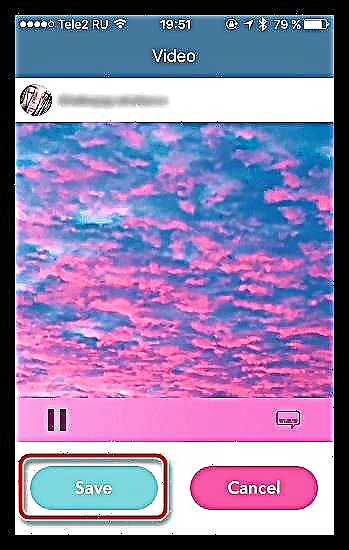
යෝජිත ඕනෑම ක්රමයක් ඔබගේ ප්රියතම වීඩියෝව Instagram වෙතින් ඔබගේ දුරකථනයට හෝ පරිගණකයට සුරැකීමට සහතික වේ. ඔබට තවමත් මාතෘකාව පිළිබඳ ප්රශ්න තිබේ නම්, ඒවා අදහස් දැක්වීම්වල තබන්න.











